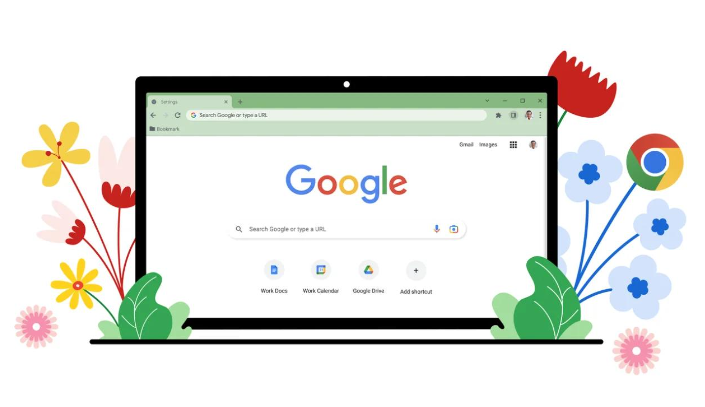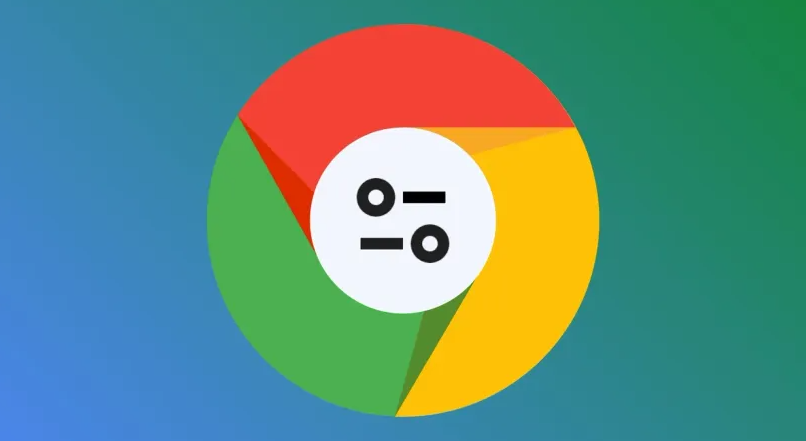谷歌浏览器关闭自动填充功能操作指南
正文介绍
1. 进入设置页面:打开谷歌浏览器,点击右上角的三个点图标,选择“设置”。或者在地址栏输入chrome://settings/并按回车键,直接进入设置页面。
2. 找到自动填充设置选项:在设置页面中,左侧会显示多个选项,点击“自动填充”选项,展开相关内容。
3. 关闭密码自动填充:在“自动填充”页面中,找到“密码”部分。点击“提供保存密码”或“自动登录”选项后的开关按钮,将其从开启状态切换为关闭状态。这样,浏览器就不再自动保存和填充密码信息了。
4. 关闭付款方式自动填充:同样在“自动填充”页面中,找到“付款方式”部分。点击“保存并填写付款方式”和“允许网站检查您是否保存了付款方式”选项后的开关按钮,将其关闭。
5. 关闭地址和其他信息自动填充:在“自动填充”页面中,找到“地址等”部分。点击“保存并填写地址”选项后的开关按钮,将其关闭,以阻止浏览器在填写表格时自动填充电话号码和地址等信息。
6. 清除已保存的自动填充数据:为了确保个人信息的安全性,建议在关闭自动填充功能后,进一步清除已保存的数据。回到设置页面,点击“隐私与安全”,然后选择“清除浏览数据”。在弹出的窗口中,选择需要清除的数据类型,如“密码”“自动填充表单数据”等,然后点击“清除数据”按钮。
请注意,在操作过程中,请确保按照步骤进行,避免误操作导致其他问题。如果问题仍然存在,建议寻求专业技术支持。

1. 进入设置页面:打开谷歌浏览器,点击右上角的三个点图标,选择“设置”。或者在地址栏输入chrome://settings/并按回车键,直接进入设置页面。
2. 找到自动填充设置选项:在设置页面中,左侧会显示多个选项,点击“自动填充”选项,展开相关内容。
3. 关闭密码自动填充:在“自动填充”页面中,找到“密码”部分。点击“提供保存密码”或“自动登录”选项后的开关按钮,将其从开启状态切换为关闭状态。这样,浏览器就不再自动保存和填充密码信息了。
4. 关闭付款方式自动填充:同样在“自动填充”页面中,找到“付款方式”部分。点击“保存并填写付款方式”和“允许网站检查您是否保存了付款方式”选项后的开关按钮,将其关闭。
5. 关闭地址和其他信息自动填充:在“自动填充”页面中,找到“地址等”部分。点击“保存并填写地址”选项后的开关按钮,将其关闭,以阻止浏览器在填写表格时自动填充电话号码和地址等信息。
6. 清除已保存的自动填充数据:为了确保个人信息的安全性,建议在关闭自动填充功能后,进一步清除已保存的数据。回到设置页面,点击“隐私与安全”,然后选择“清除浏览数据”。在弹出的窗口中,选择需要清除的数据类型,如“密码”“自动填充表单数据”等,然后点击“清除数据”按钮。
请注意,在操作过程中,请确保按照步骤进行,避免误操作导致其他问题。如果问题仍然存在,建议寻求专业技术支持。
相关阅读